一、ubuntu下使用virtualbox搭建eve-ng學習環境
為什么要學習eve-ng
像GNS3只能模擬思科的路由器,IOU只能模擬思科的路由器和交換機,eNSP只能模擬華為的網絡設備,如果要搭建不同廠家的設備實驗環境,只能橋接又橋接,很麻煩,或者說很不方便。
eve-ng是什么?
一個類ubuntu操作系統,可以模擬各種廠商的網絡設備,路由器,交換機,防火墻等等甚至是win,linux
eve-ng怎么學習?既然是操作系統,當然可以直接安裝在硬件上,不過一般的做法是用類似VMware或者VirtualBox,然后在virtualbox上運行eve-ng,這里為啥是virtualbox,主要是我現在學習的是ubuntu系統,和virtualbox比較搭配,僅此而已。
eve-ng為什么可以模擬,這么多不同廠商的網絡設備,甚至包括win,linux等操作系統?
這里就是說到eve-ng支持的三大組件,Dynamips,IOL,QEMU。
eve-ng支持的三大組件,Dynamips,IOL,QEMU
Dynamips是用于模擬思科路由器的,基于它的模擬器有小凡,以及大名鼎鼎的GNS3,但它只能模擬路由,交換基本上都不行
IOL是將思科的ios運行在linux上,可以很好的支持交換功能,基于它的模擬器有web-iou
QEMU是一套開源產品,是用純軟件實現的模擬器,幾乎可以模擬任何硬件設備,這也是為什么eve-ng能模擬win,linux以及其他廠商的網絡設備的原因
1.下載eve-ng并導入virtualbox中
我這里用的是Free EVE Community Edition這個是社區版是免費的
我當前用的版本是Free EVE Community Edition Version 5.0.1-13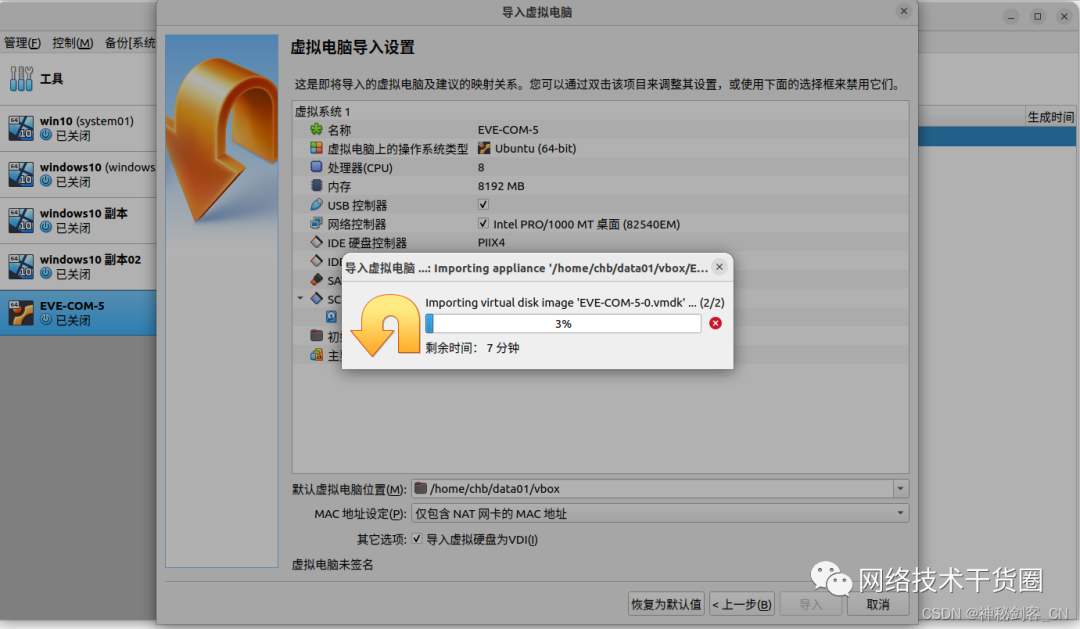
eve-ng系統登錄用戶名是root密碼eve
web登錄用戶名是admin密碼eve
2.設置CPU虛擬化增強支持
導入eve后先不急著開機,設置一下這里,提高性能
這里再啰嗦一下,網絡選擇橋接,其他的應該也可以,可能需要進一步的設置,說實話virtualbox我也是剛玩沒多久,這些先選橋接吧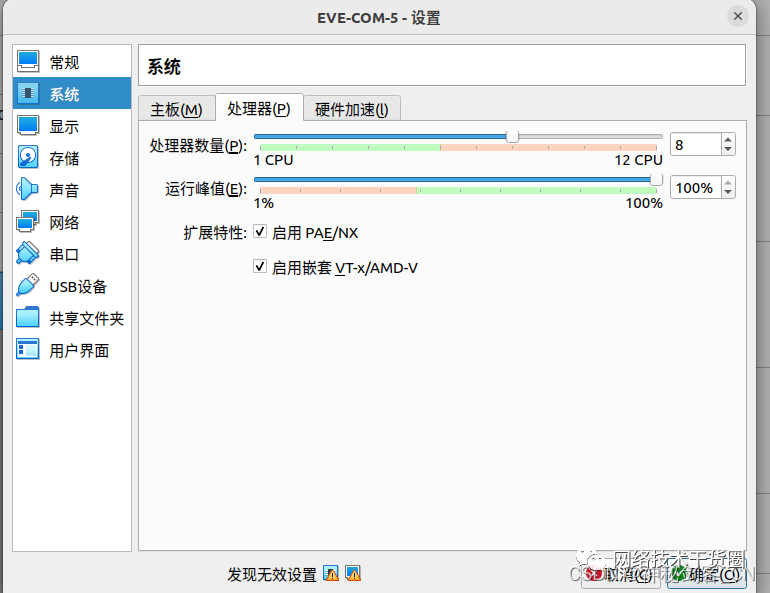
3.上傳Dynamips的思科3725鏡像到eve-ng
此時的eve-ng還是個空殼,啥也玩不了,所以先導入一個Dynamips的思科3725鏡像
將Dynamips鏡像傳到eve-ng的/opt/unetlab/addons/dynamips/
修改鏡像文件的讀寫執行權限 chmod -R 777 *
4.安裝filezilla
之前我是windows環境下使用VMware玩的eve-ng,windows下可以使用winscp,ubuntu只能用filezilla來上傳鏡像到eve-ng中
#安裝filezilla aptinstallfilezilla
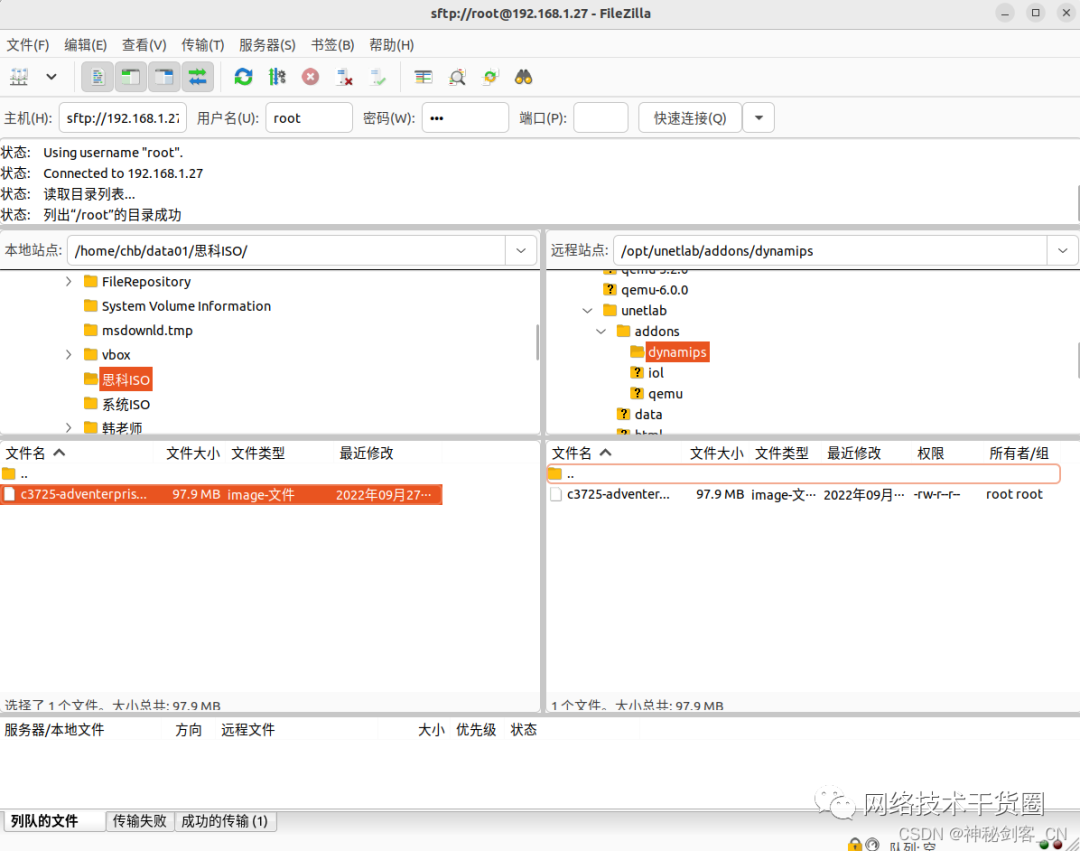
5.安裝asbru-cm
相當于windows下的secureCRT,換了環境,所有軟件得重新熟悉了
有小伙伴注意到了為啥要先安裝這個curl,是因為ubuntu默認是沒有裝這個命令
aptinstallcurl curl-1sLf'https://dl.cloudsmith.io/public/asbru-cm/release/cfg/setup/bash.deb.sh'|sudo-Ebash sudoaptinstallasbru-cm
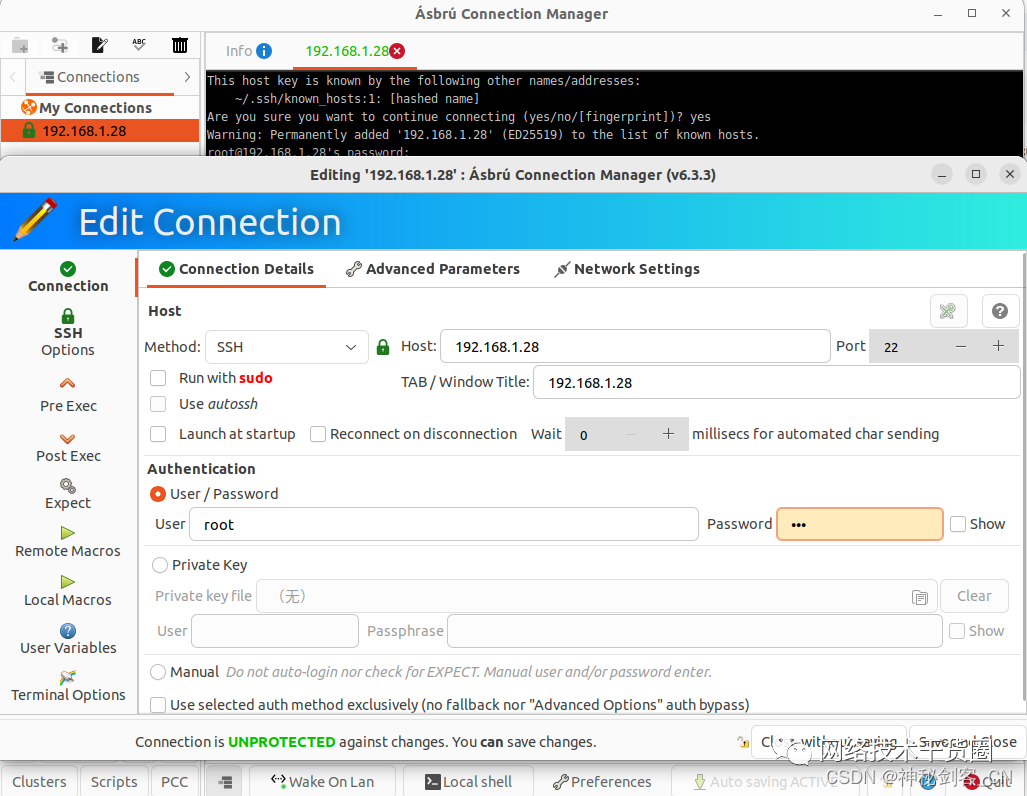
6.ubuntu安裝EVE-NG Integration集成包
ubuntu安裝EVE-NG Integration,這個是eve-ng的集成包,作用是可以用軟件來管理里面的網絡設備,還可以抓包,里面內置的wireshark抓包工具
sudoadd-apt-repositoryppa:smartfinn/eve-ng-integration sudoapt-getupdate sudoapt-getinstalleve-ng-integration
安裝過程中會出現類圖形界面
should non-superusers be able to capture packets?
選擇“是”
7.在eve-ng中使用wireshark抓包工具
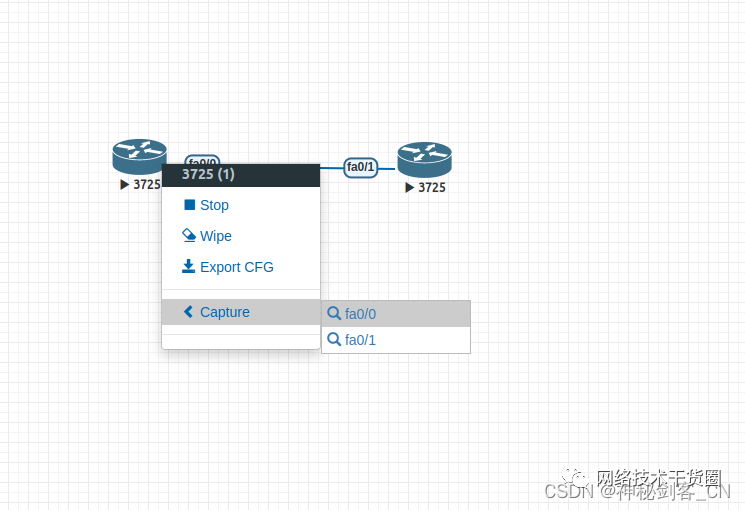
8.使用wireshark抓包提示權限不夠
couldn’t run /usr/bin/dumpcap in child process:權限不夠
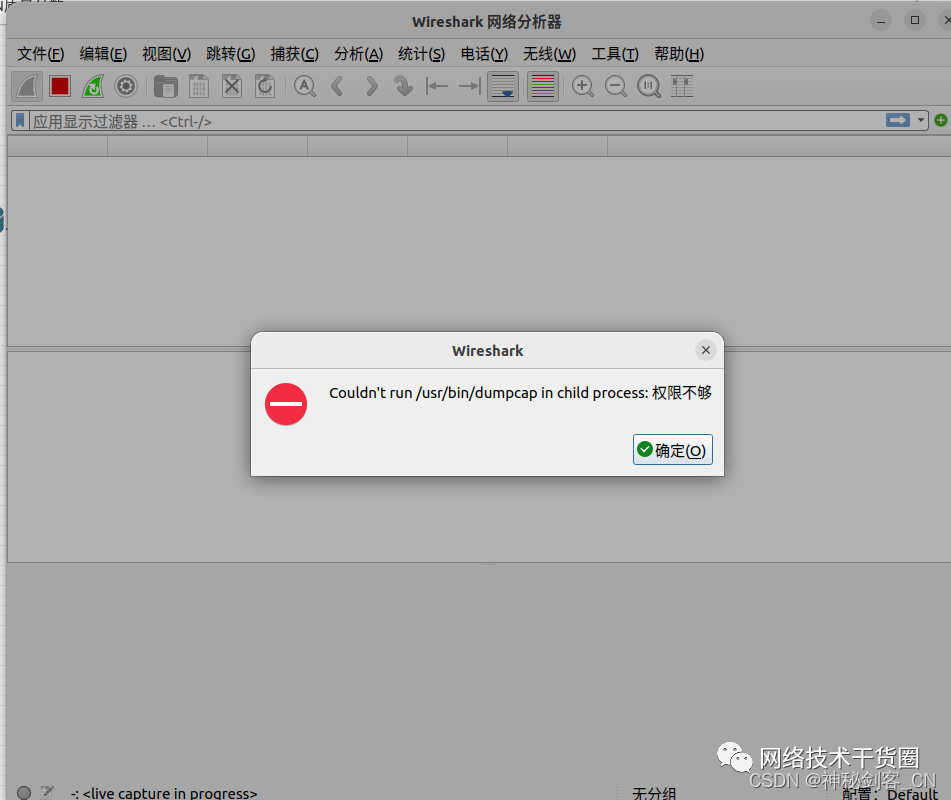
將當前用戶添加到wireshark組
cat/etc/group|grepwire#查看組名稱 whoami#在普通用戶模式下,查看當前登錄用戶名 usermod-a-Gwiresharkchb#chb是我的用戶名,你的需要改成你自己的
做完記得重啟
9.安裝完eve-ng集成包的效果
其實上傳完Dynamips的思科3725鏡像,就已經可以開始玩了,web首頁選擇html5 console,就可以通過網頁的方式管理eve-ng里面的網絡設備了,但是用的肯定不爽,而且沒辦法抓包,所以eve-ng集成包是一定要安裝的,windows下也有對應的eve-ng集成包,感覺功能更加強大,還可以用secureCRT去管理,ubuntu下安裝完這個集成包,只是變成ubuntu自帶的命令行終端管理,抓包倒沒啥區別

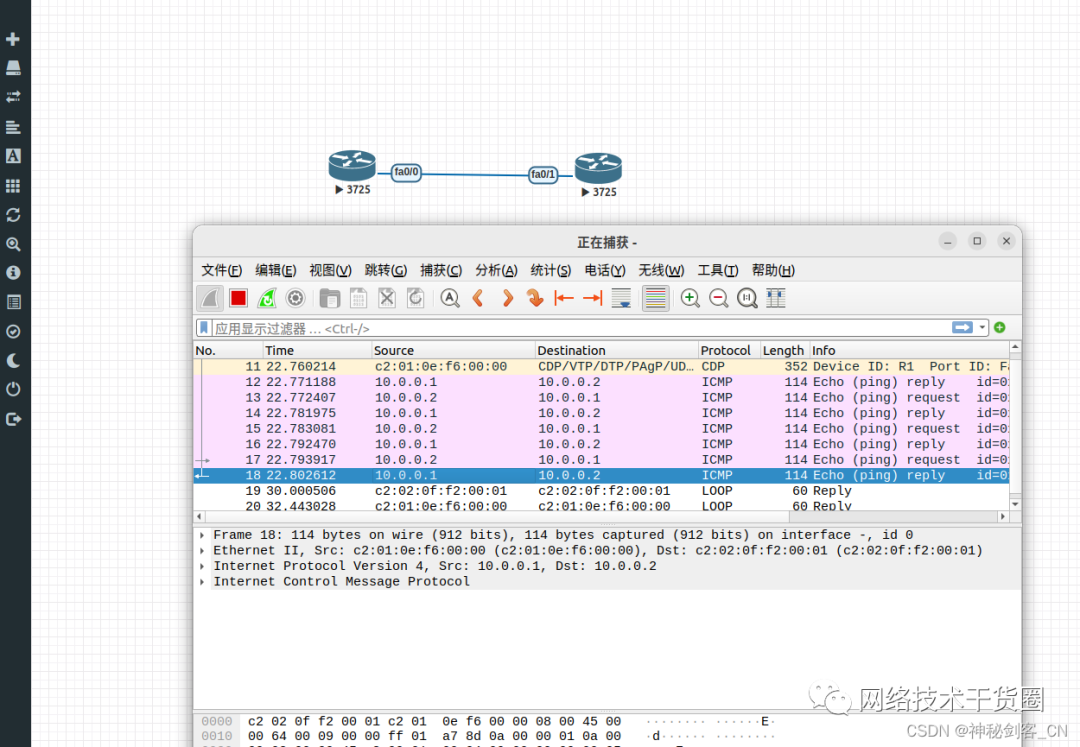
二、eve-ng的web界面功能介紹
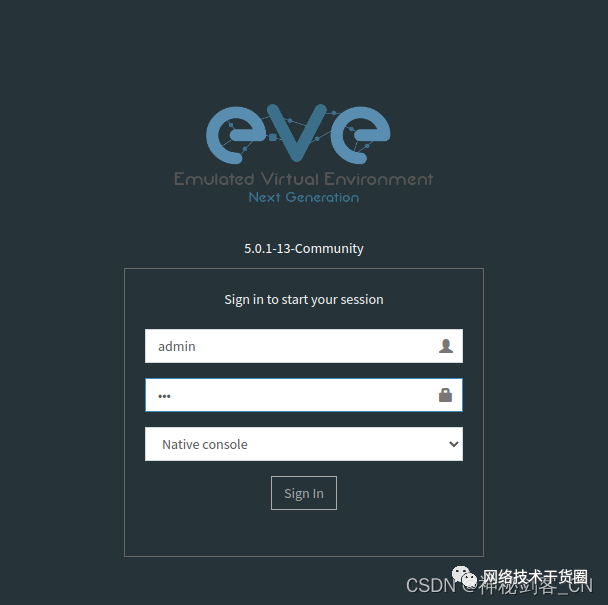
eve-ng創建目錄及試驗
一個目錄里面可能包含多個試驗
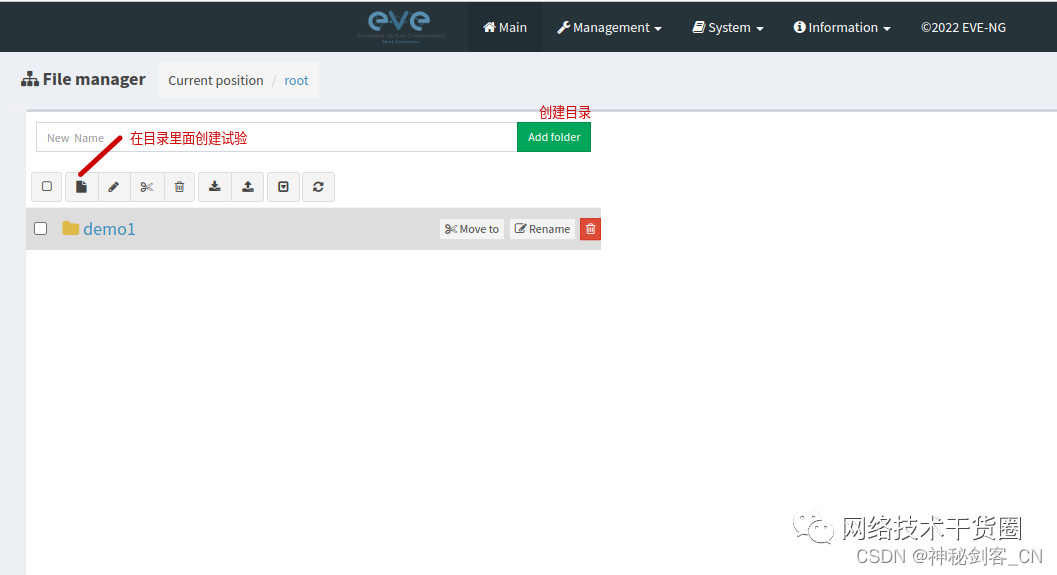
eve-ng創建的目錄位置
root@localhost:~#find/-namedemo1 /opt/unetlab/labs/demo1
eve-ng查看設備運行情況
這里主要是看磁盤空間,因為導入鏡像多了,空間可能不夠用
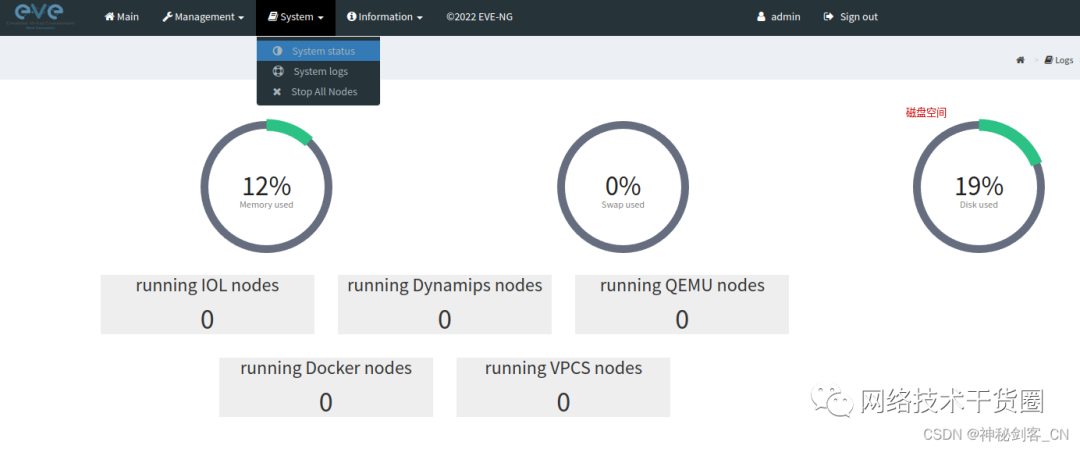
eve-ng導出及導入試驗
注意可以導出目錄也可以導出試驗,這里直接導出目錄,之前就說過,一個目錄里面可以包含多個試驗
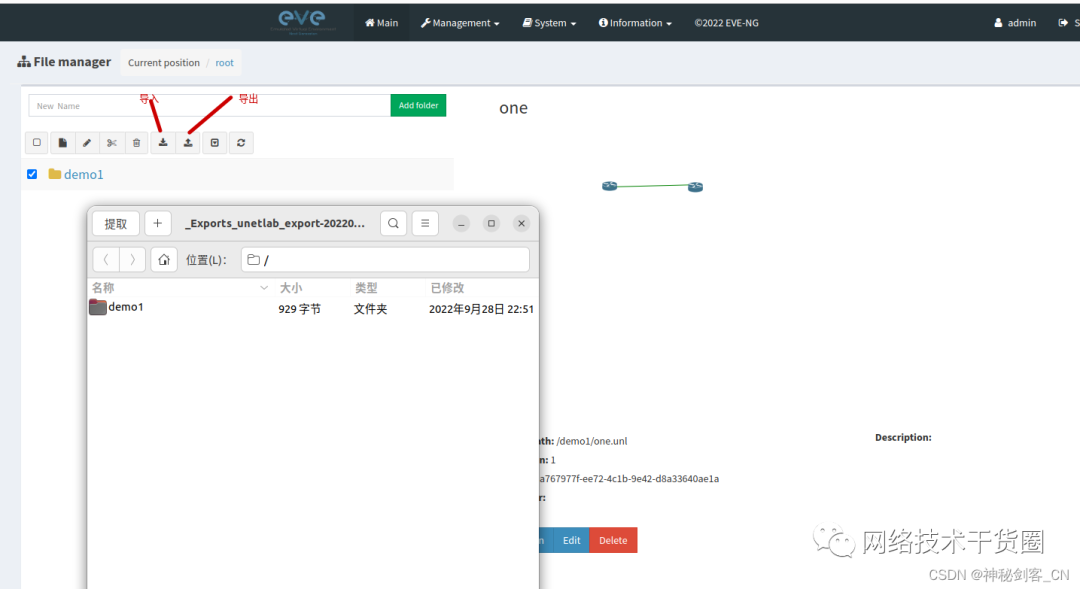
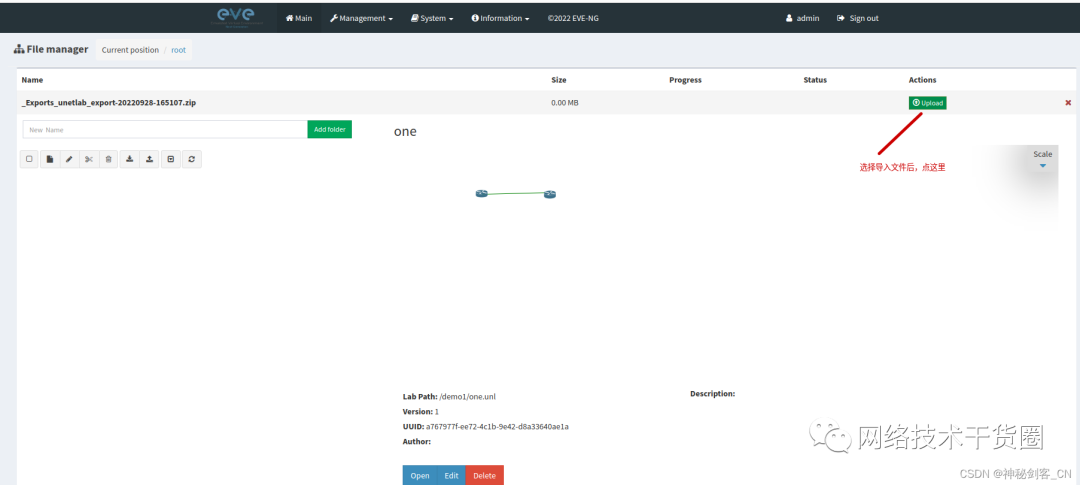
eve-ng添加思科路由器
這個是我們之前上傳的那個Dynamips的思科3725鏡像,只有上傳的對應的設備鏡像,才能使用,之前也說過了
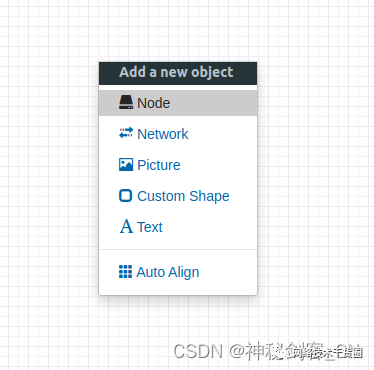
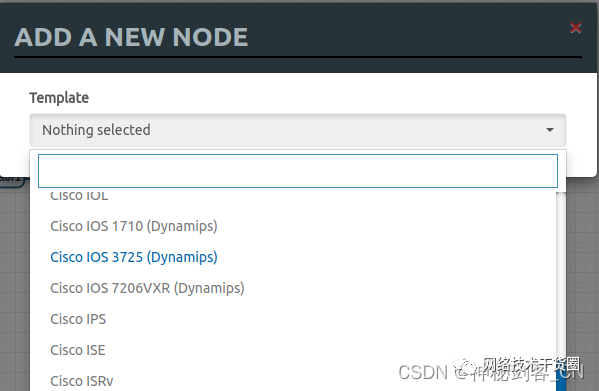
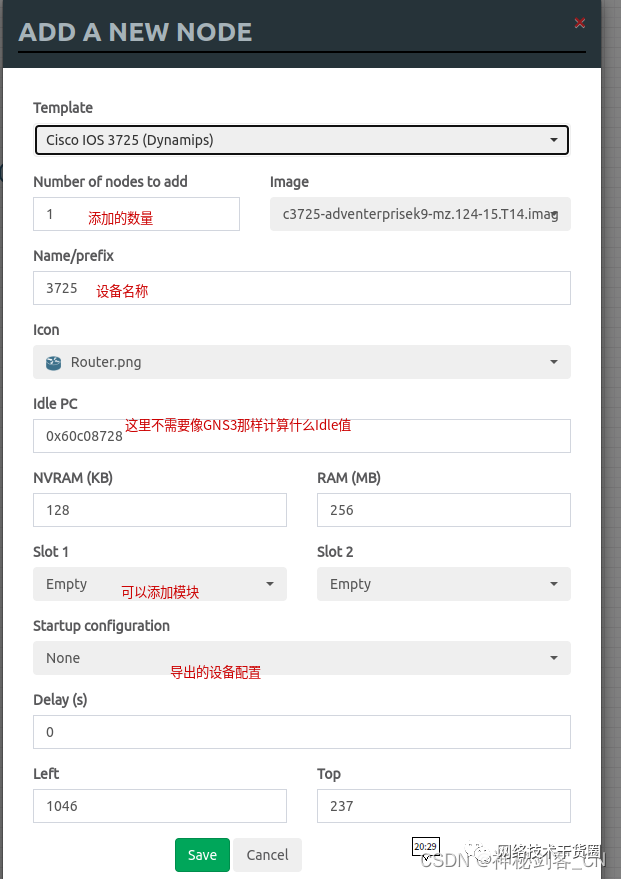
eve-ng添加集線器、橋接云、區域、文字
這里為啥沒有最重要的路由器,主要是太明顯了,覺得沒必要
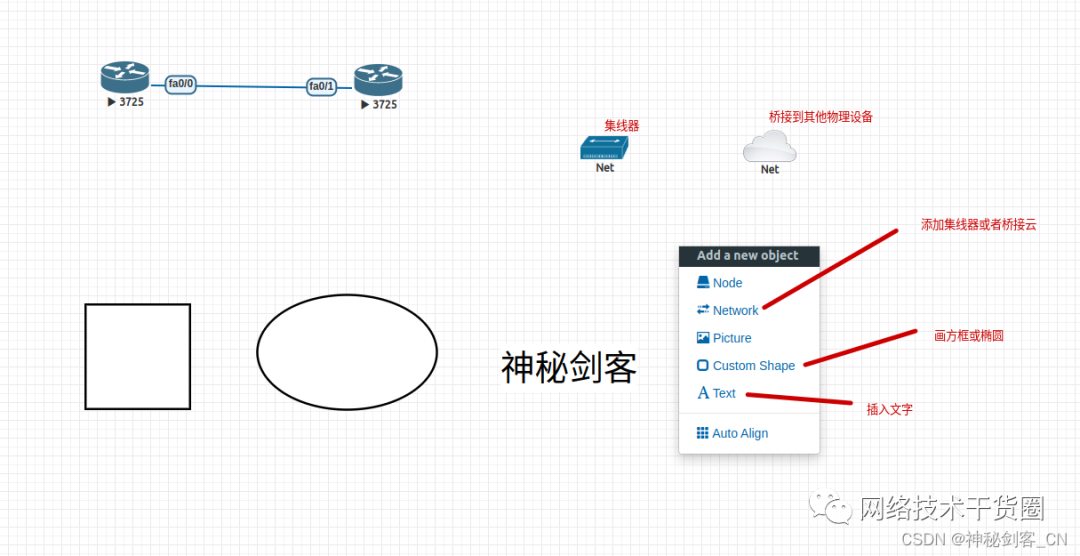
eve-ng保存設備配置及擦除配置
eve-ng里面設備的配置,直接通過命令保存配置,如思科的是write ,即使你重啟你的物理機配置也是不會丟失的,非常的給力。
擦除配置需要在設備關機的情況下,右鍵點Wipe
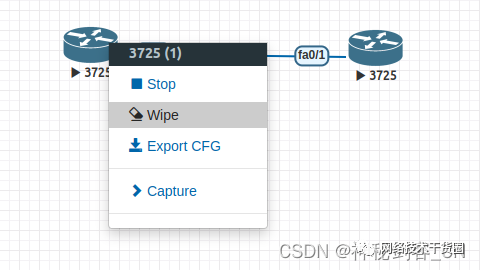
eve-ng導出設備配置及刪除導出的配置
說實話我都不想說這部分的內容,感覺沒必要搞的那么復雜,能夠保存配置和擦除配置就足夠了,
既然有這個功能,還是說一下吧,而且這個玩意有點繞。一旦你選擇了導出設備配置,即使你點了擦除配置也沒有用。必須點刪除導出的配置然后再擦除才行,另外需要特別說明的是,這個刪除導出的配置的操作,必須是用鼠標框選,然后再右鍵設備才能看的到。
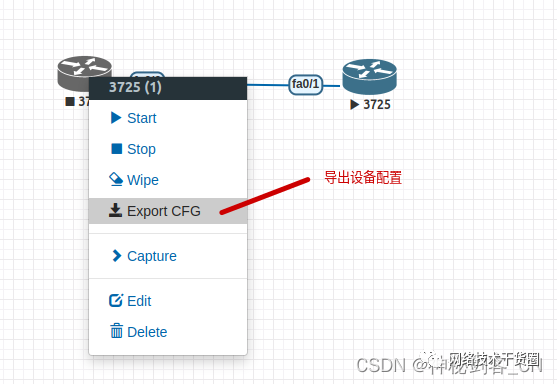
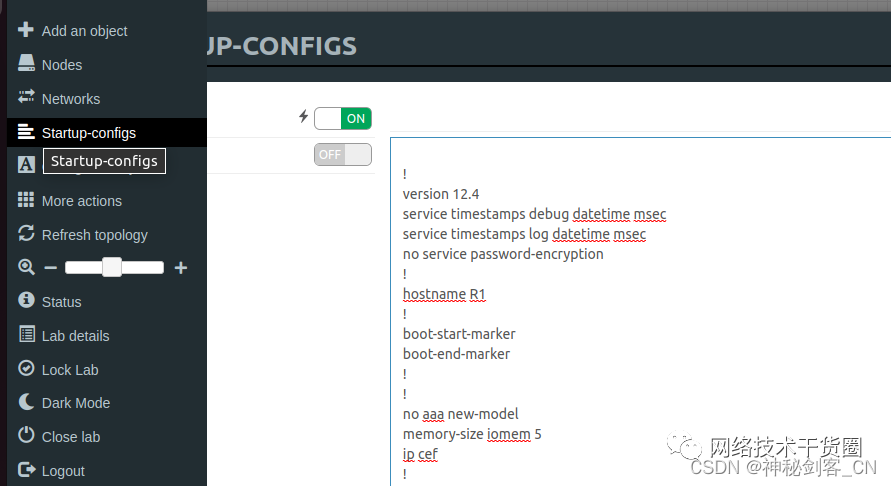
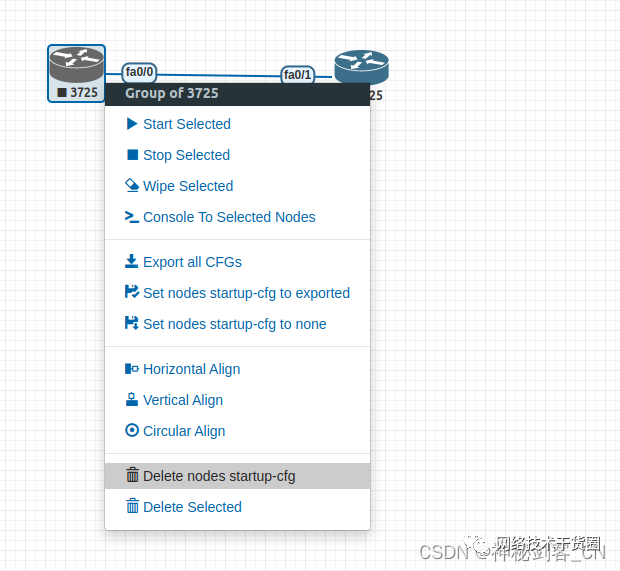
三、eve-ng添加IOL路由器及交換機
上傳IOL思科鏡像文件到/opt/unetlab/addons/iol/bin
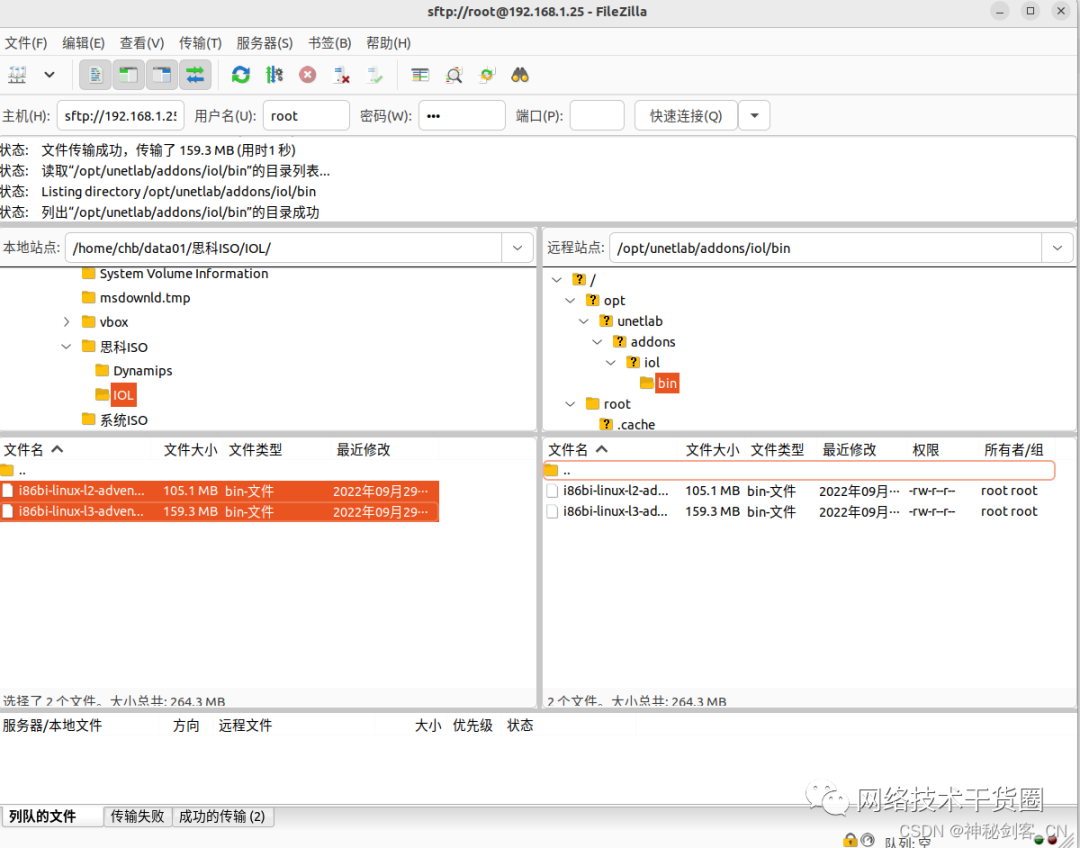
上傳CiscoIOUKeygen.py文件到/opt/unetlab/addons/iol/bin
這里說明一下因為IOL本身是思科內部用的,不對外開放,所以這個Python腳本是做什么用的,你懂的吧。
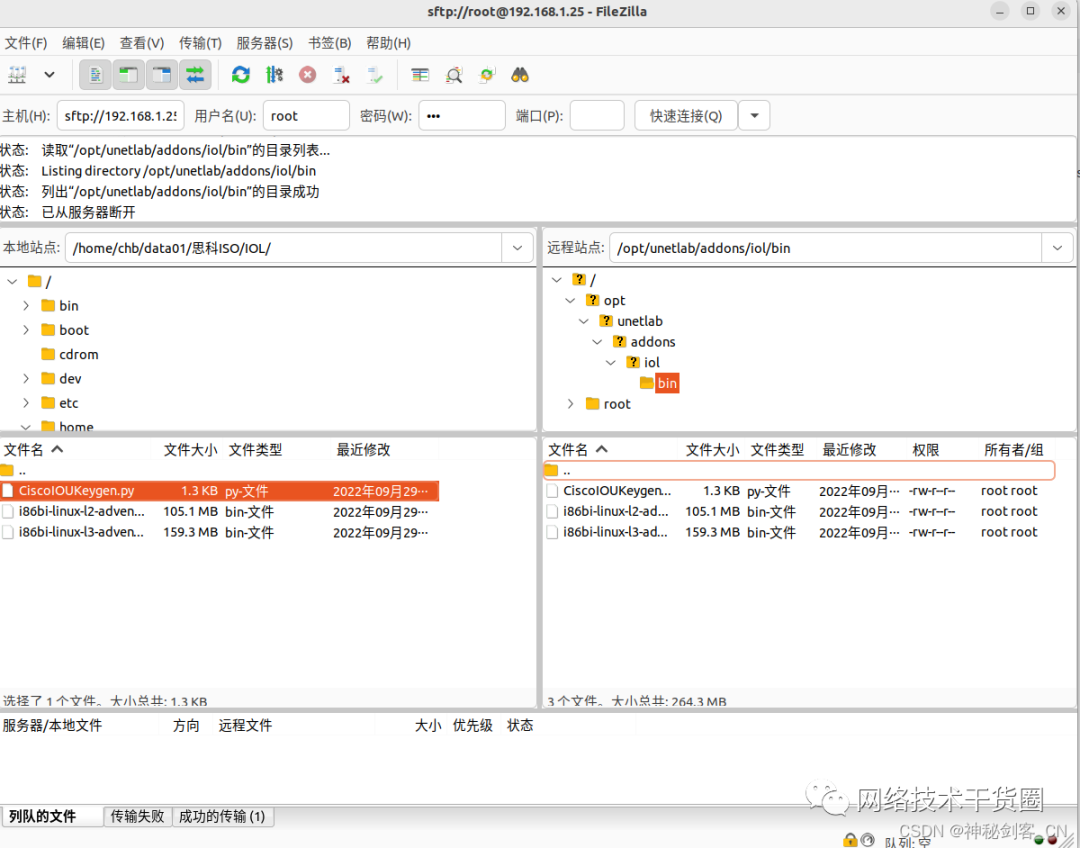
在/opt/unetlab/addons/iol/bin目錄下執行以下命令生成iourc文件
python3 CiscoIOUKeygen.py | grep -A 1 'license' > iourc
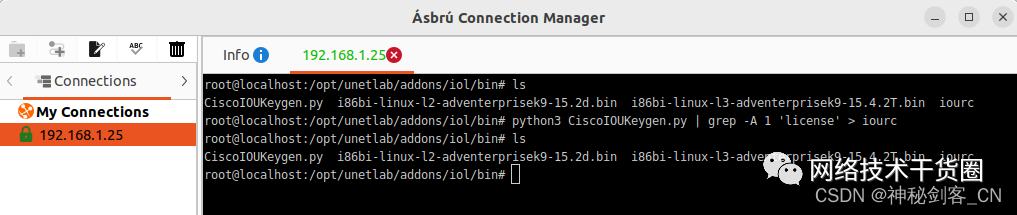
在/opt/unetlab/addons/iol/bin目錄下執行以下命令設置權限
chmod -R 777 *
eve-ng添加IOL設備

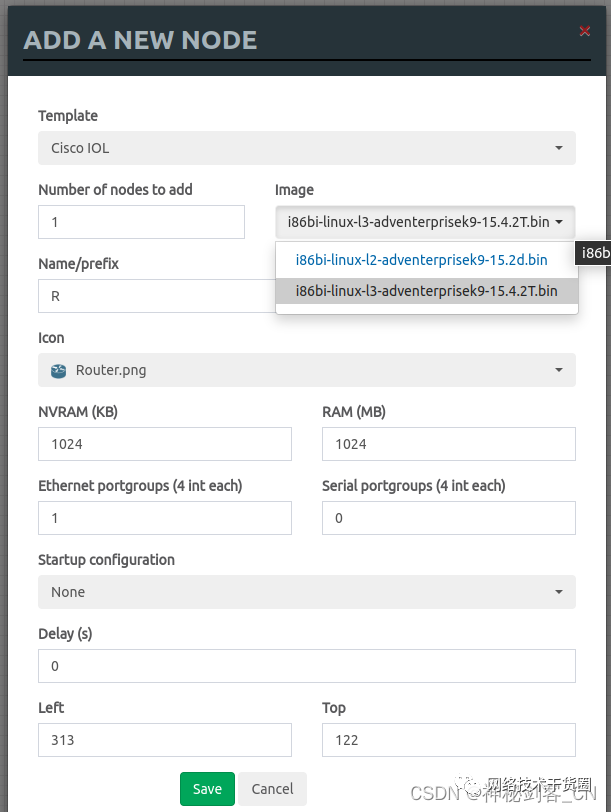
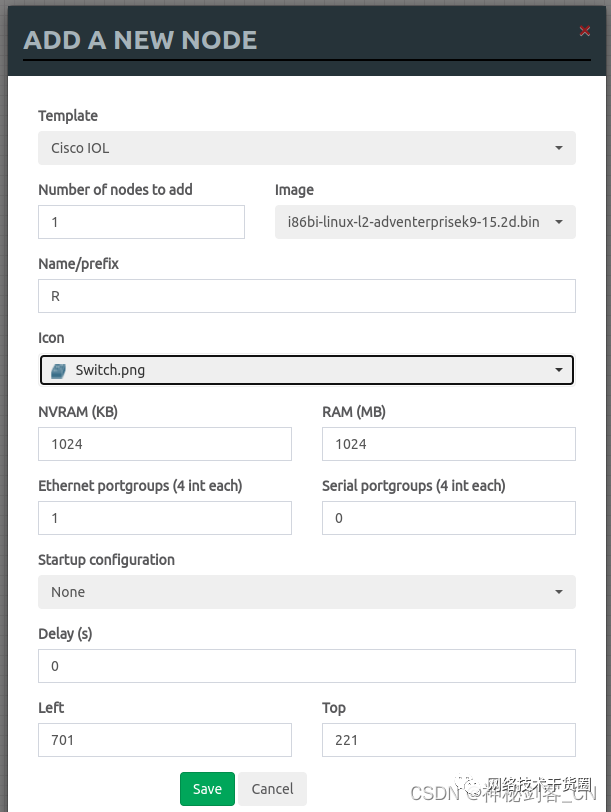
如果你是用Native Console方式管理設備的話,會彈出這個提示按ctrl+回車即可進入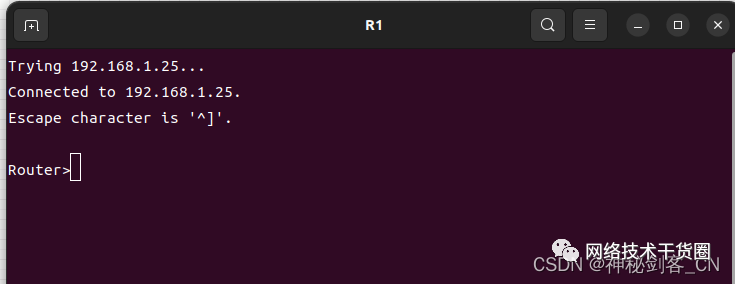
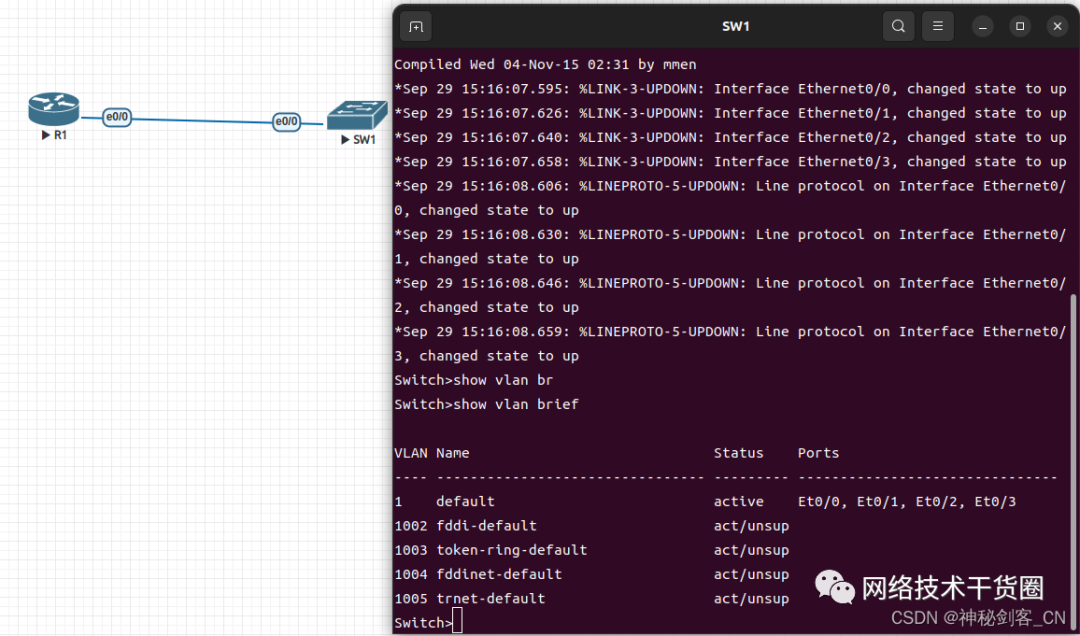
四、eve-ng添加qemu路由器
在目錄/opt/unetlab/addons/qemu/中新建目錄vios-xxx
注意必須按照這個格式命名,后面的xxx是自定義的
上傳鏡像到/opt/unetlab/addons/qemu/vios-15.5.3M
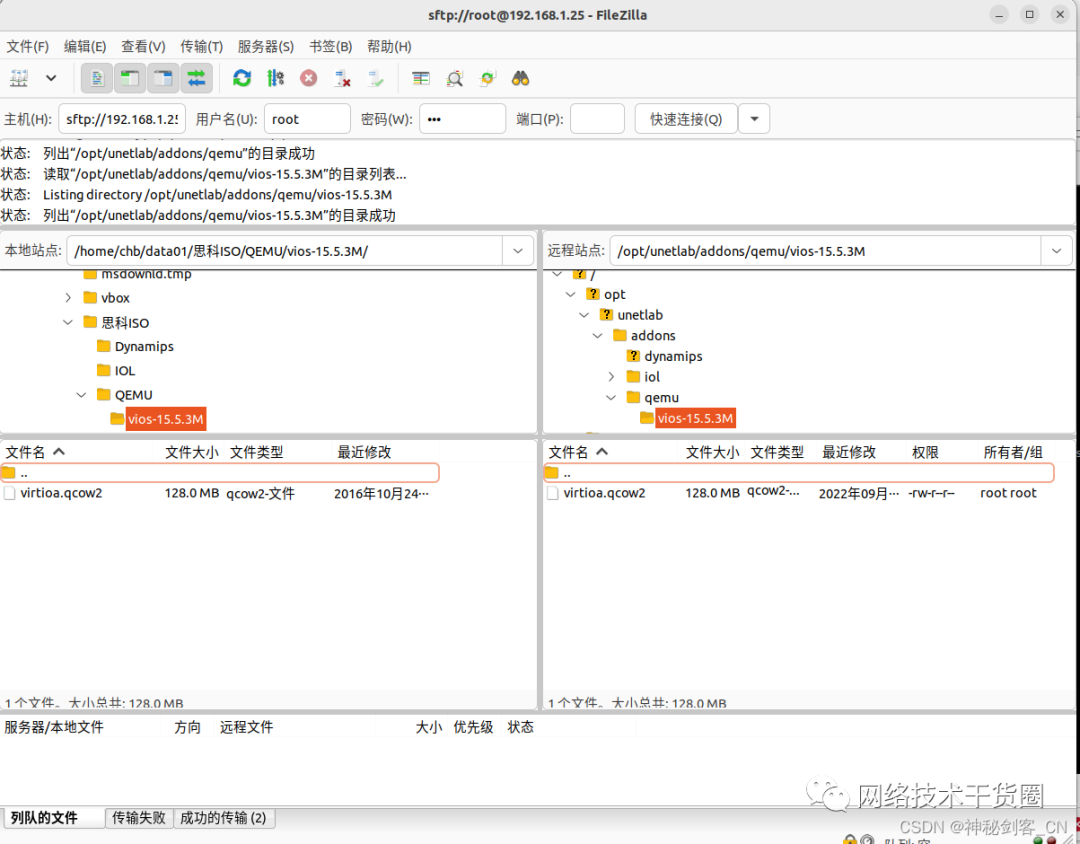
設置鏡像權限chmod -R 777 *
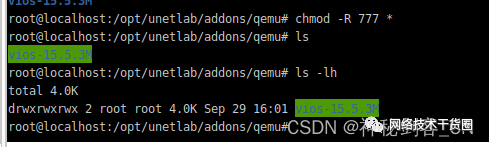
eve-ng添加qemu路由器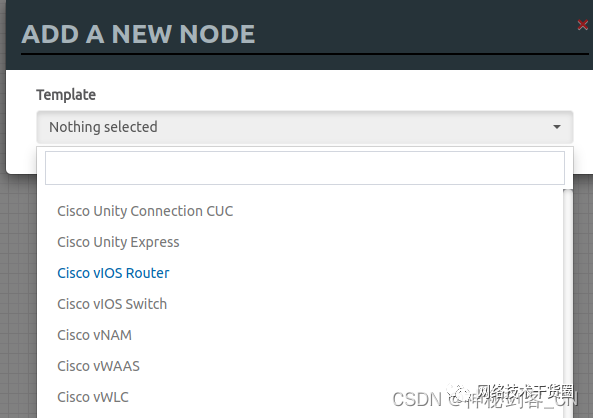
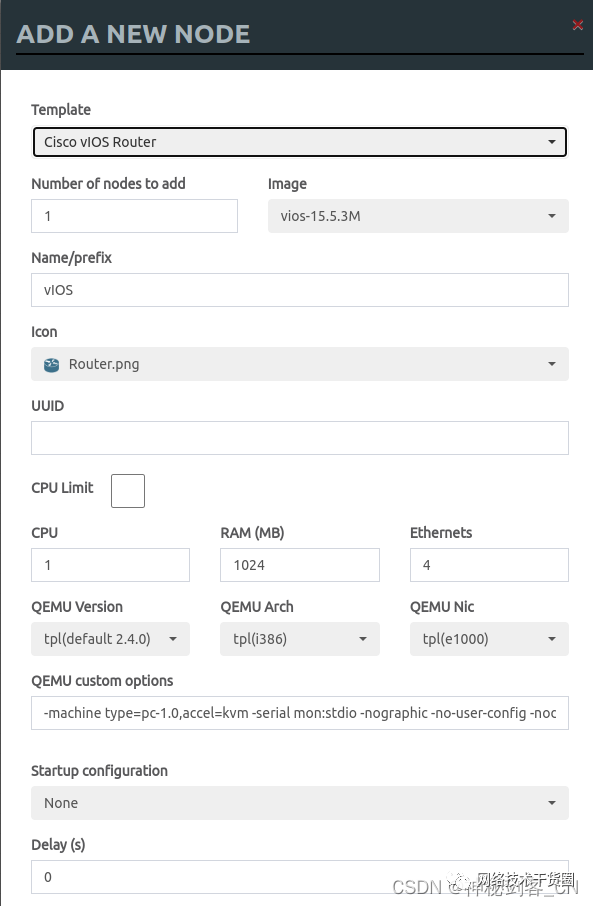
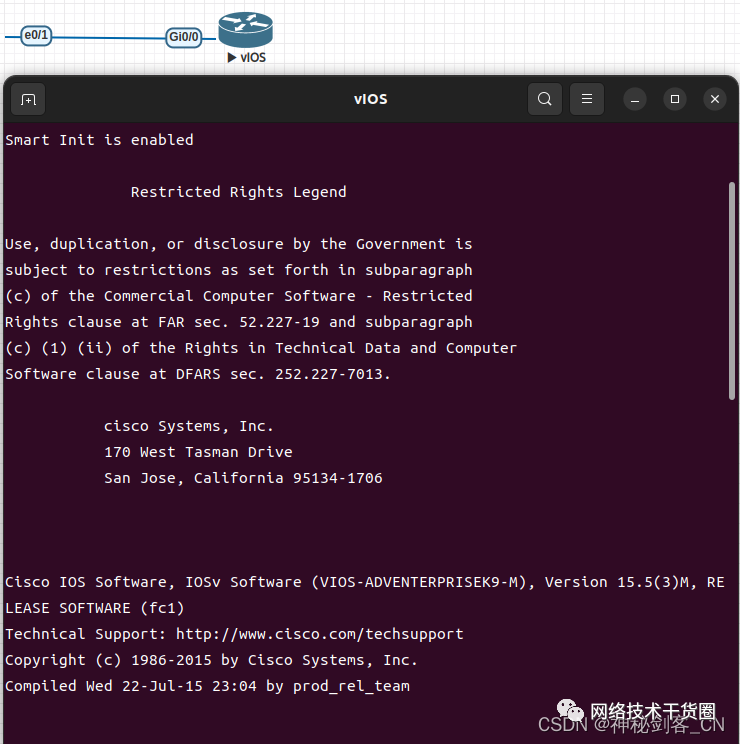
五、eve-ng添加linux鏡像
在目錄/opt/unetlab/addons/qemu/中新建目錄linux-xxx
注意必須按照這個格式命名,后面的xxx是自定義的
上傳鏡像到/opt/unetlab/addons/qemu/linux-centos7.1
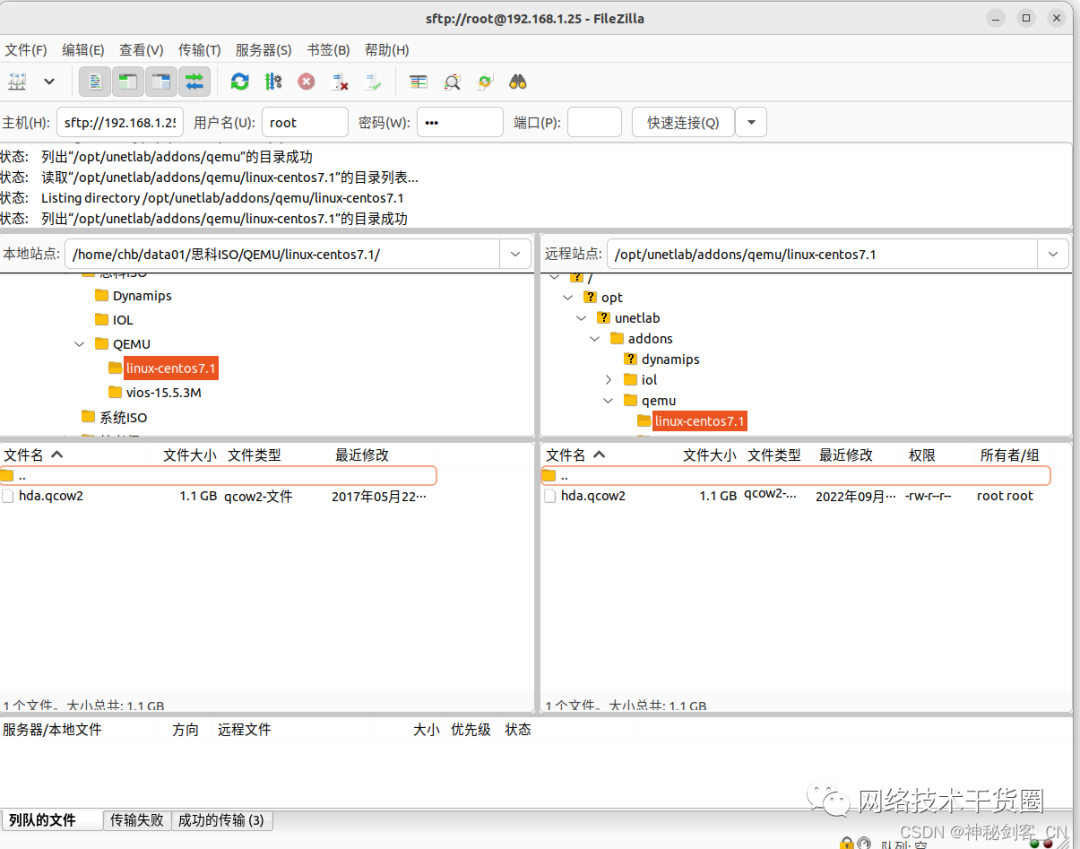
設置鏡像讀寫執行權限
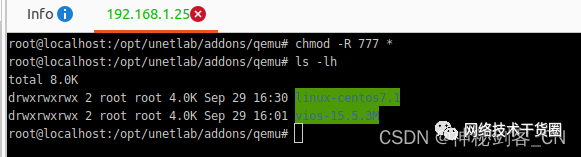
eve-ng添加linux
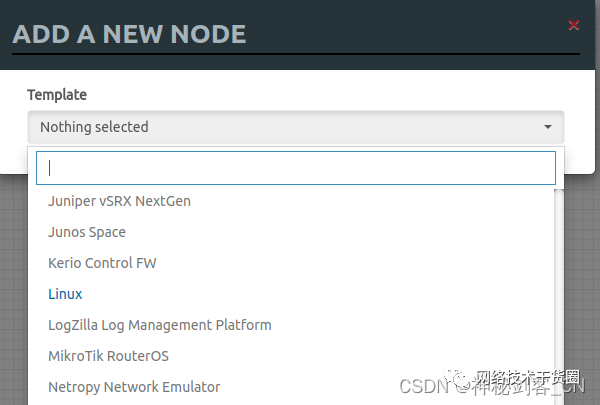

linux用戶名root密碼eve@123
這個是別人做好鏡像,當然你也可以自己定制屬于你自己的鏡像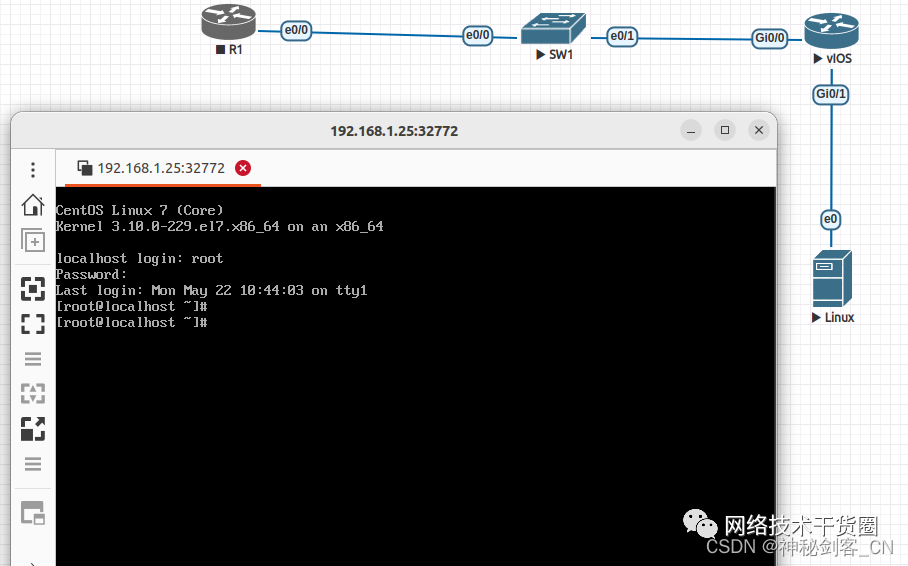
六、eve-ng搭建試驗使用VPC并抓包
添加VPC
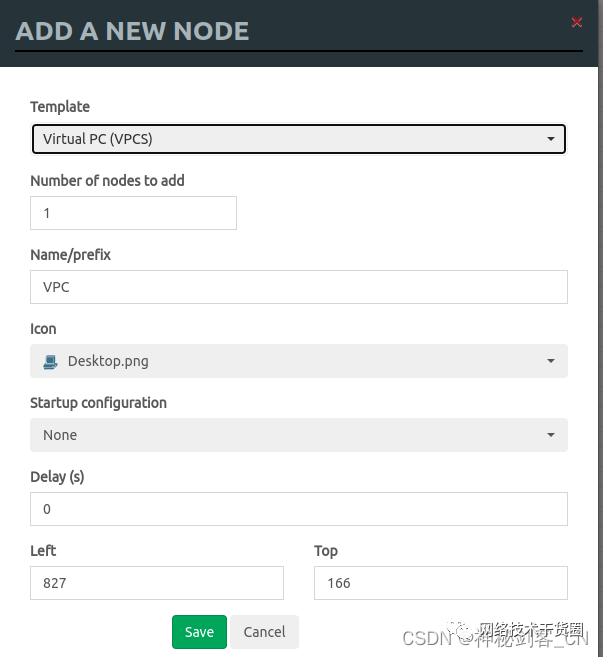
搭建拓撲
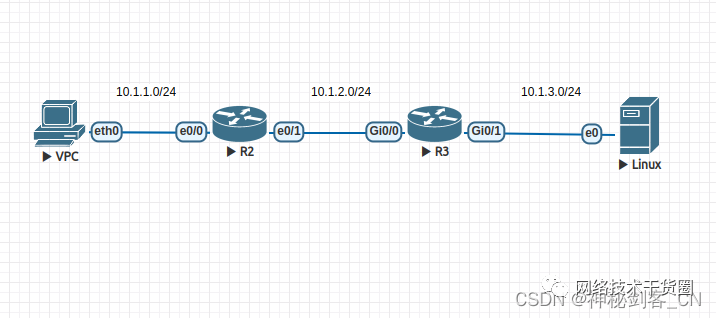
VPC相關命令
VPCS>ip10.1.1.2/2410.1.1.1#設置IP地址及網關 VPCS>ipdhcp#設置DHCP自動獲取 VPCS>ipdns114.114.114.114#設置DNS VPCS>showip#查看IP及網關DNS VPCS>save#保存配置 VPCS>ping10.1.1.2 VPCS>setdumpdetailall#抓取所有數據包 VPCS>setdumpoff#停止抓取
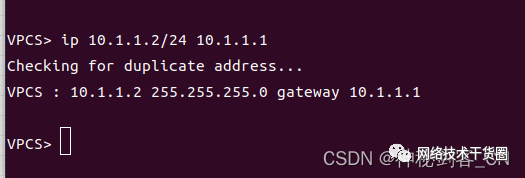
R2路由器配置
Router>enable Router#configureterminal Router(config)#hostnameR2 R2(config)#interfaceethernet0/0 R2(config-if)#ipaddress10.1.1.1255.255.255.0 R2(config-if)#noshutdown R2(config)#interfaceethernet0/1 R2(config-if)#ipaddress10.1.2.1255.255.255.0 R2(config-if)#noshutdown R2(config-if)#exit R2(config)#iproute0.0.0.00.0.0.010.1.2.2 R2#write
R3路由器配置
Router>enable Router#configterminal Router(config)#hostnameR3 R3(config)#interfacegigabitEthernet0/0 R3(config-if)#ipaddress10.1.2.2255.255.255.0 R3(config-if)#noshutdown R3(config-if)#exit R3(config)#interfacegigabitEthernet0/1 R3(config-if)#ipaddress10.1.3.1255.255.255.0 R3(config-if)#noshutdown R3(config-if)#exit R3(config)#iproute0.0.0.00.0.0.010.1.2.1 R3#write
linux使用nmtui設置IP
nmtui命令打開類圖形界面設置IP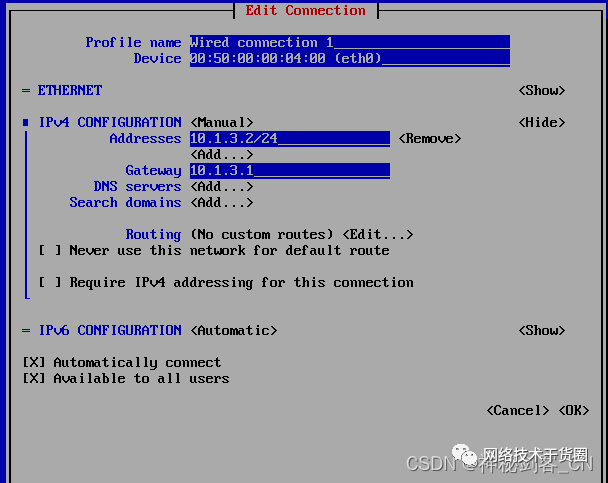
進入該項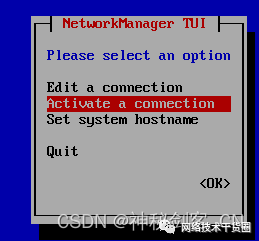
星號表示啟用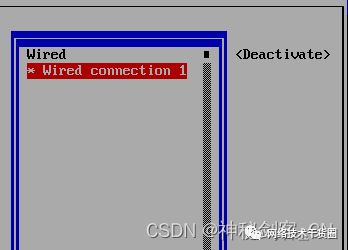
查看IP
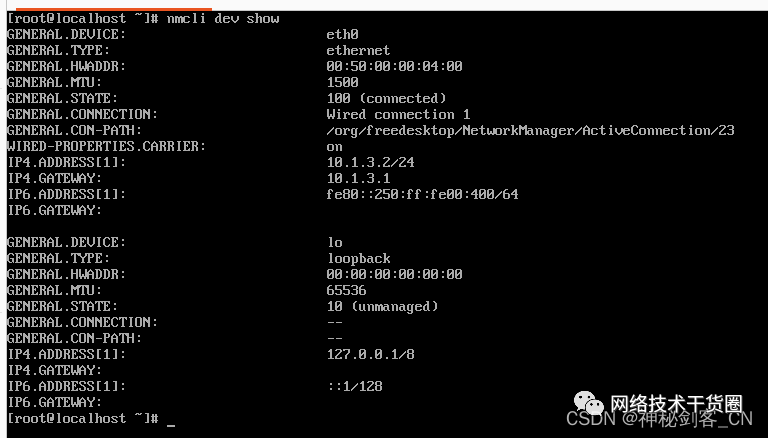
抓取數據包
先相互ping通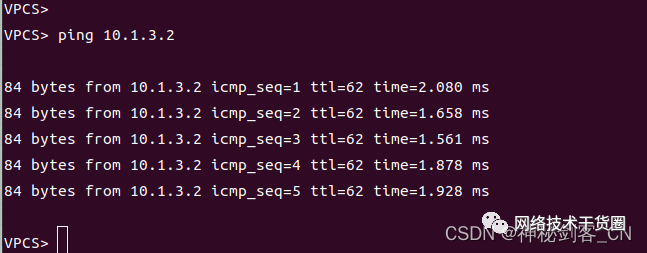
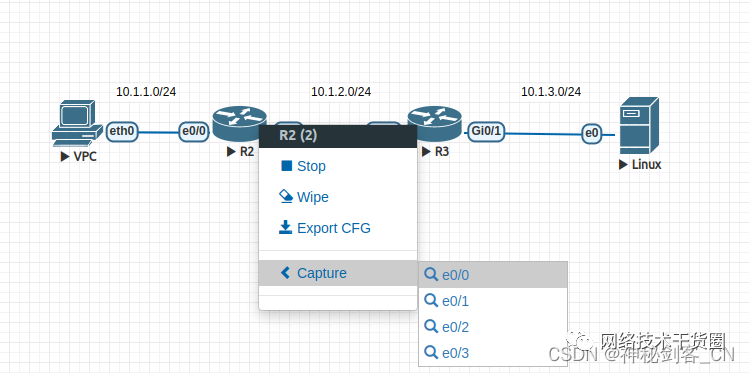
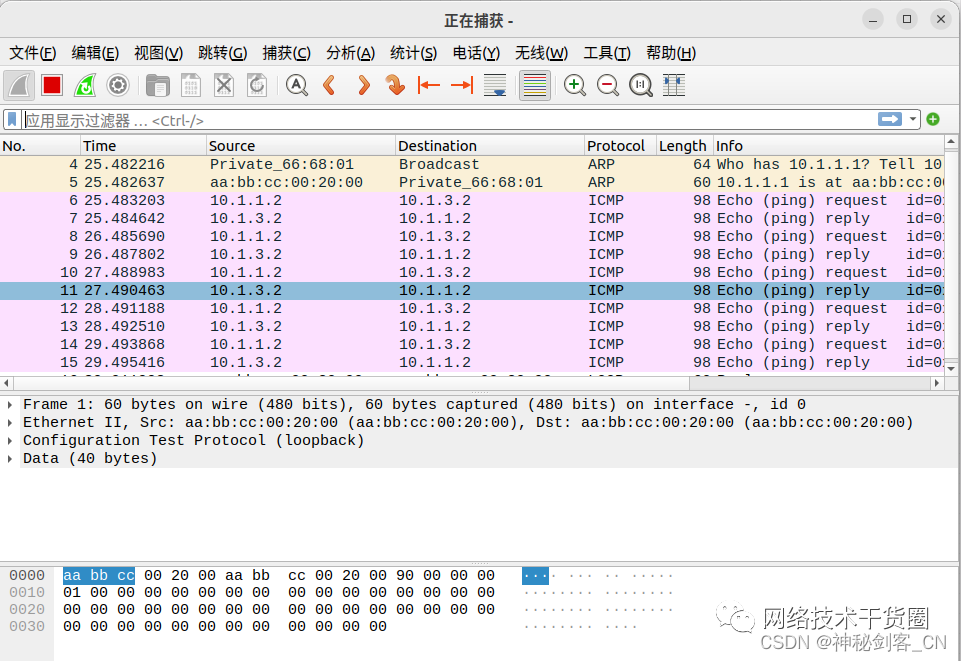
七、eve-ng添加非官方列表設備h3c防火墻
在/opt/unetlab/html/templates/amd目錄下復制linux.yml并改名為h3c.yml
需注意因為我的cpu是amd的所以目錄是amd,如果你的是Intel則進入Intel目錄
cd/opt/unetlab/html/templates/amd/ cplinux.ymlh3c.yml
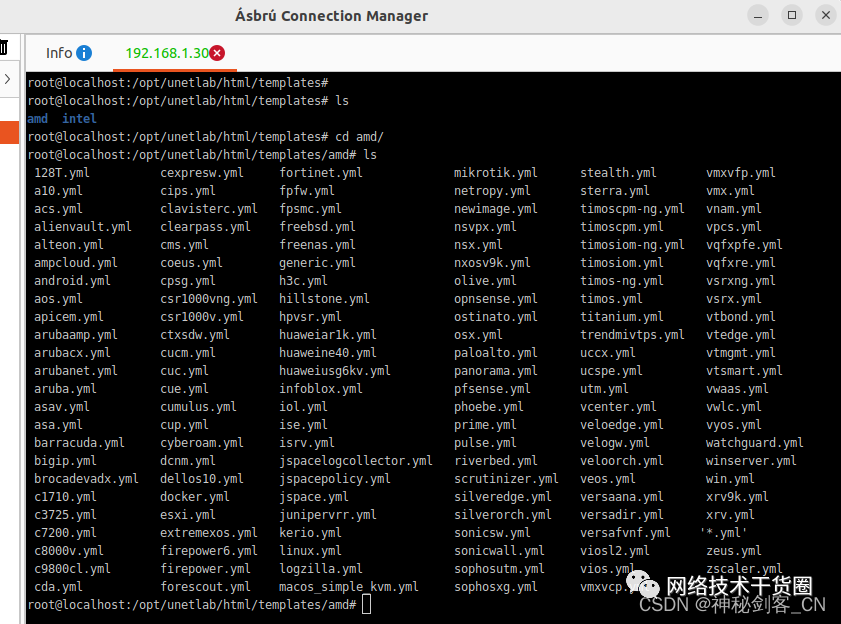
修改h3c.yml文件
nano h3c.yml
type:qemu#類型是qemu description:h3c#設備列表顯示名稱 name:h3c cpulimit:1 icon:h3c.png#圖標,現在沒有后面要上傳 cpu:2 ram:1024#內存大小 ethernet:4#網口數量 console:vnc shutdown:1 qemu_arch:x86_64 qemu_nic:virtio-net-pci qemu_options:-machinetype=pc,accel=kvm-vgastd-usbdevicetablet-bootorder=cd
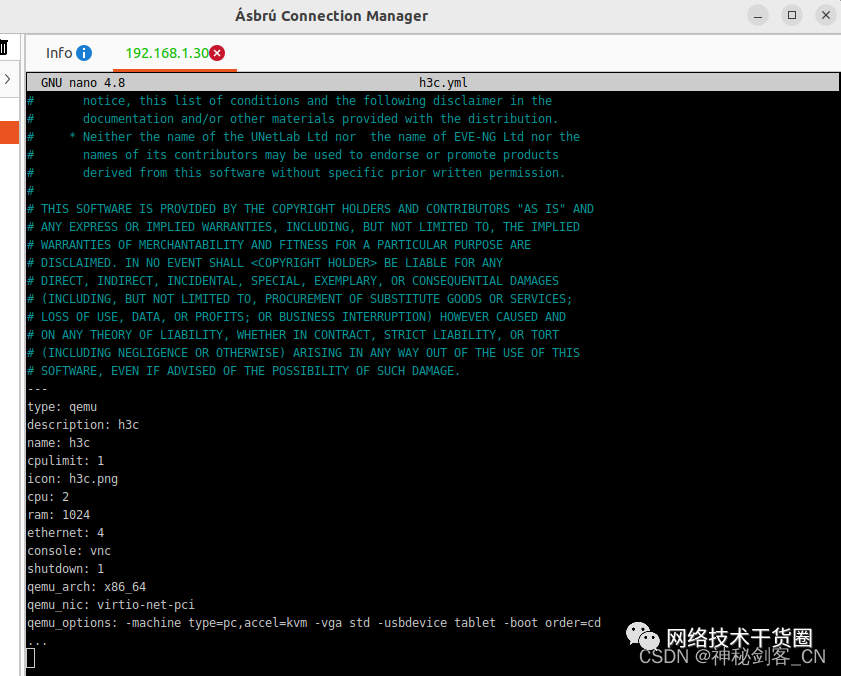
制作一個圖標并上傳到/opt/unetlab/html/images/icons
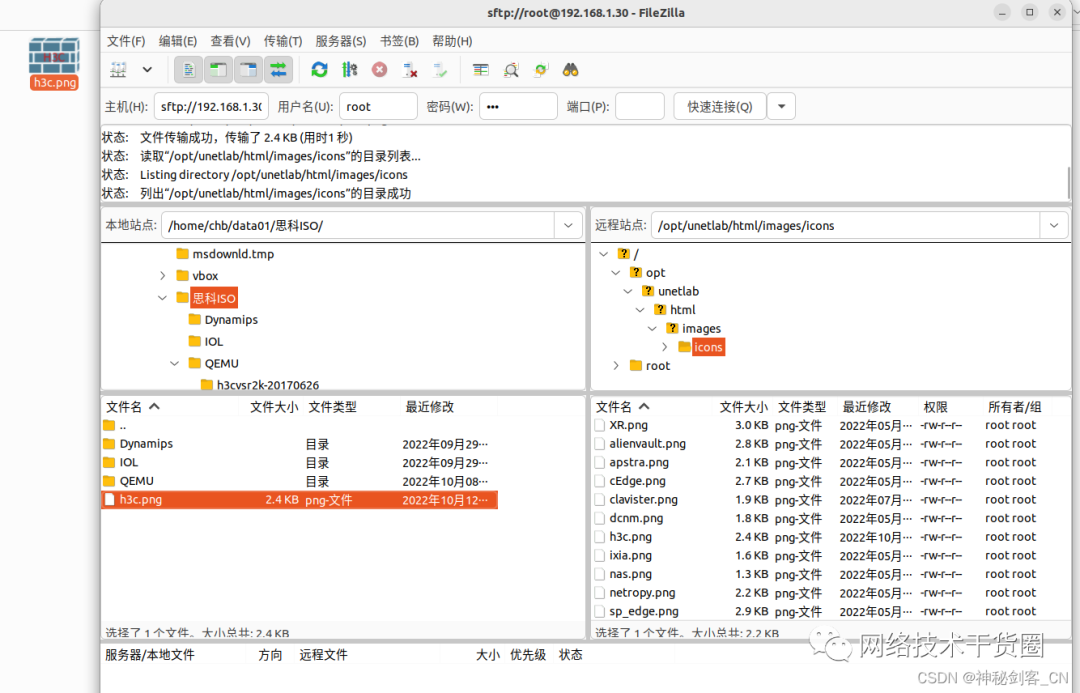
上傳鏡像到/opt/unetlab/addons/qemu/h3c-2000
注意目錄名稱必須是h3c開頭,需要和之前修改的配置一致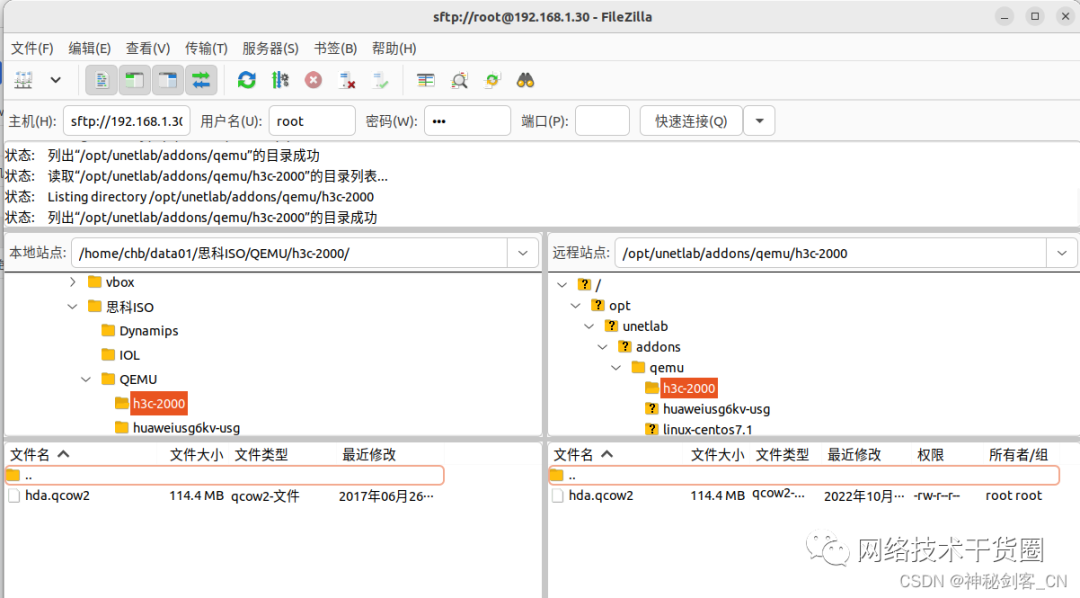
設置鏡像讀寫執行權限
cd/opt/unetlab/addons/qemu chmod-R777*
添加H3C防火墻
此時節點列表就會多出一個我們自定義添加的h3c
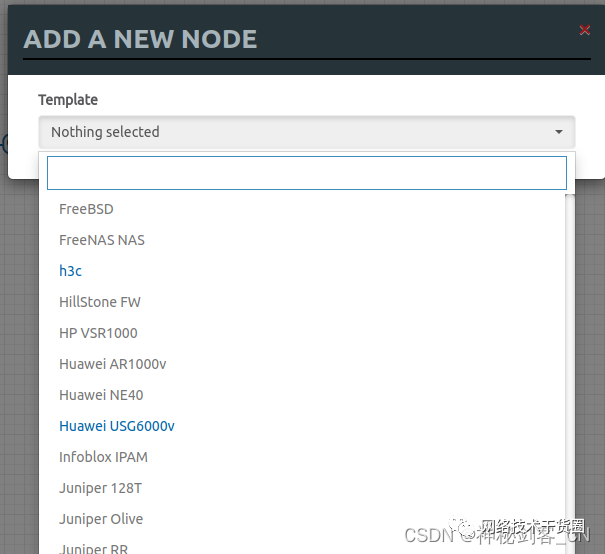

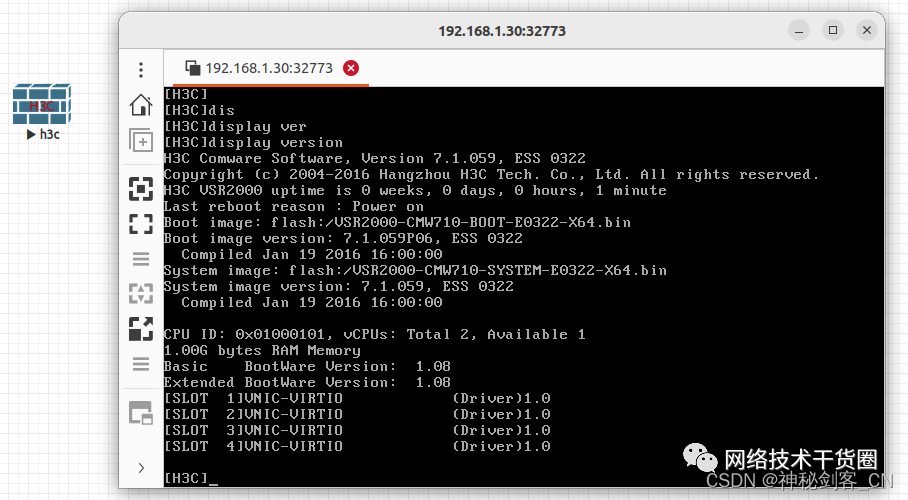
八、eve-ng添加自制qcow2鏡像
ubuntu安裝KVM
qemu-kvm為KVM管理程序提供硬件仿真的軟件。
libvirt-daemon-system 將libvirt守護程序作為系統服務運行的配置文件。
libvirt-clients 用于管理虛擬化平臺的軟件。
bridge-utils一組用于配置以太網橋的命令行工具。
virtinst一組用于創建虛擬機的命令行工具。
virt-manager 一個易于使用的GUI界面和支持命令行工具,用于通過libvirt管理虛擬機。
#安裝 aptinstall-yqemuqemu-kvmlibvirt-daemonlibvirt-clientsbridge-utilsvirt-manager #查看組名稱 cat/etc/group|greplibvirt #查看當前登錄的用戶名 whoami #將當前用戶chb添加到libvirt組 usermod-a-Glibvirtchb #查看libvirtd服務狀態 systemctlstatuslibvirtd
使用virt-manager圖形化新建虛擬機
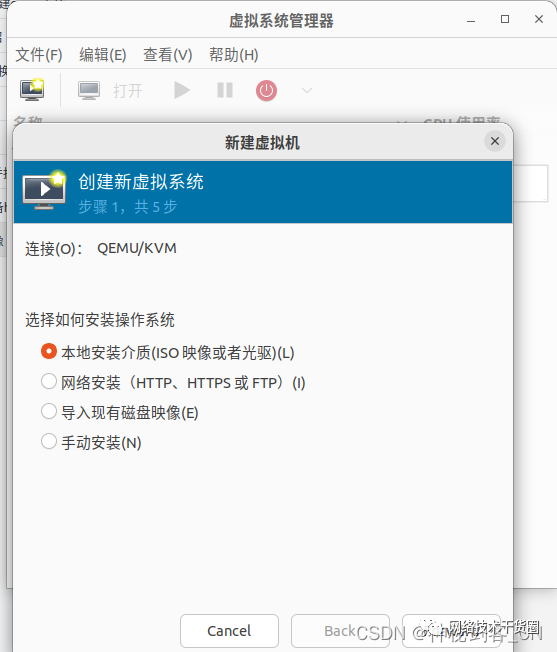
詳細步驟請看我的其他教程,畢竟這里主要是講eve-ng的
我這里安裝的是centos7帶圖形界面的
此時我們已經得到了centos7的qcow2鏡像了,先復制一份到其他目錄,注意這里不要直接上傳,先壓縮后再上傳到eve-ng
壓縮qcow2鏡像
#將centos7.qcow2壓縮為hda.qcow2 qemu-imgconvert-c-p-Oqcow2centos7.qcow2hda.qcow2

剩下的步驟和之前一樣,上傳鏡像,然后設置權限即可使用了
用戶root 密碼chb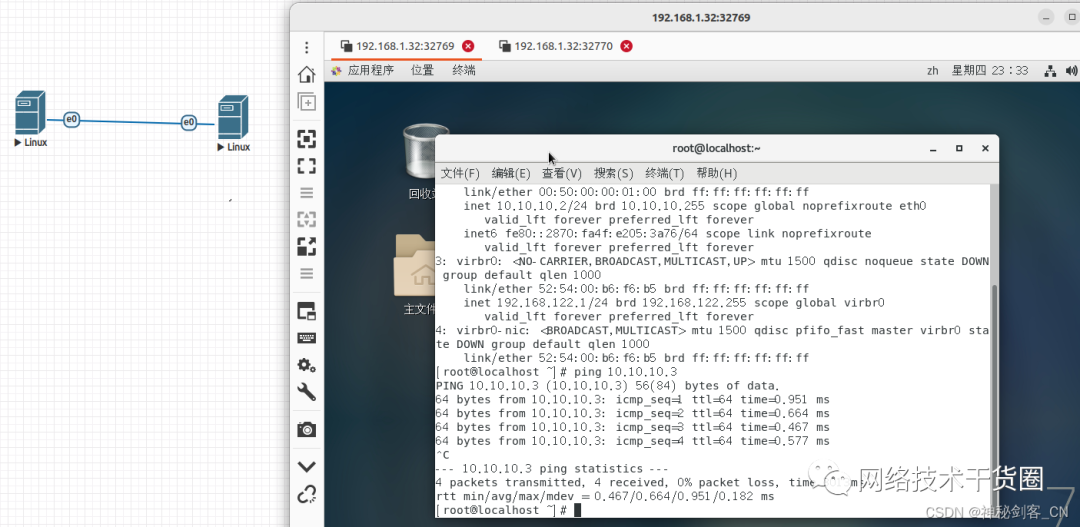
審核編輯:劉清
-
交換機
+關注
關注
21文章
2624瀏覽量
99287 -
路由器
+關注
關注
22文章
3709瀏覽量
113565 -
模擬器
+關注
關注
2文章
870瀏覽量
43168 -
Ubuntu系統
+關注
關注
0文章
85瀏覽量
3912 -
qemu
+關注
關注
0文章
57瀏覽量
5334
原文標題:eve-ng學習筆記
文章出處:【微信號:網絡技術干貨圈,微信公眾號:網絡技術干貨圈】歡迎添加關注!文章轉載請注明出處。
發布評論請先 登錄
相關推薦
ubuntu下使用virtualbox搭建eve-ng學習環境
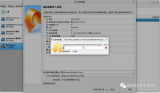
Synopsys收購仿真工具供應商EVE
Elgato Eve Thermo恒溫器
Eve于CES 2019上推出兩款最新配件 專注于智能家居設備
HLMP-NG05 T-1(3 mm)自動插入式LED燈
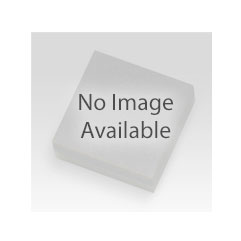
HLMP-NG07 T-1(3 mm)自動插入式LED燈
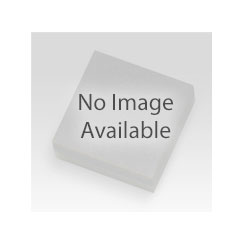
EVE-NG詳細安裝使用指南
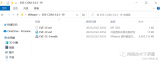




 eve-ng是什么?為什么要學習eve-ng?eve-ng學習筆記
eve-ng是什么?為什么要學習eve-ng?eve-ng學習筆記


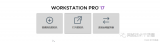
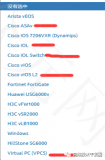










評論